2画面のデスクトップPCを使っています
もともとデスクトップパソコンにモニターを2つ繋いで使っていました。2画面に慣れてしまうと1つでは作業がしにくいので、もうここ何年も2画面にしています。
ですが、ノートPCは無線LAN内蔵なのでネットの繋がりがいいのですが、デスクトップPCは外付けの無線LANを使っているせいか、最近全然つながらずイライラがマックスに!!
本来は、こんな感じで動画を見ながら仕事をしていたんですけどね~これは困った!っていう感じです。
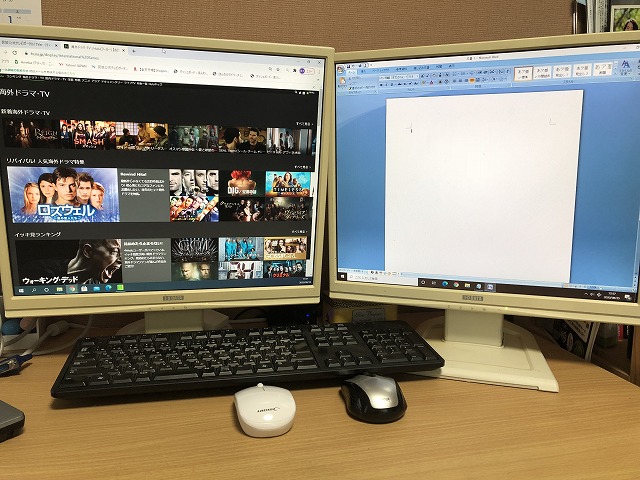
ネットがつながらないと仕事ができません。ワードやエクセルでファイル作成の仕事ならできますが、ブログを書いたり、ネットを使っての仕事も多いのです。
ノートパソコンとモニターを繋ぐ
そこで、デスクトップのモニターのひとつに、ノートPCを繋いでみることにしました。
こんな感じで、簡単にできちゃいます。


これで接続は終わりです。次にパソコンの画面でディスプレイの設定をします。
画面のどこかで右クリックして「ディスプレイ設定」をクリックします。
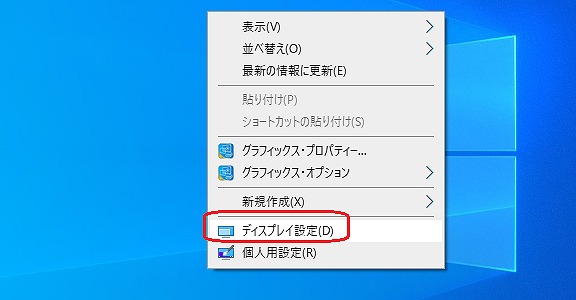
2台のディスプレイが接続されているので、「1」と「2」というように2つのディスプレイが表示されます。同じサイズのディスプレイなら同じ大きさですが、今回はノートPCの画面が小さいので、「1」が小さくなっています。
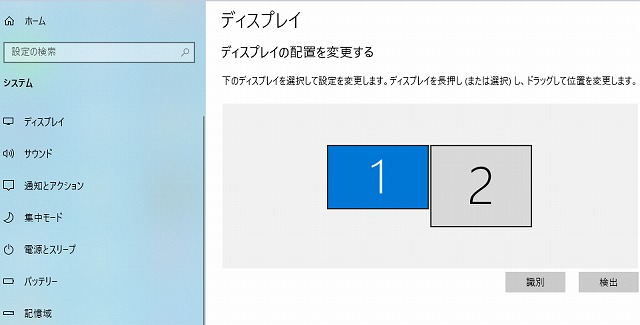
スクロールして下の方にいくと、「マルチディスプレイ」があります。ここで、どのように表示させたいか指定します。2画面で使いたい時は、「表示画面を拡張する」にします。
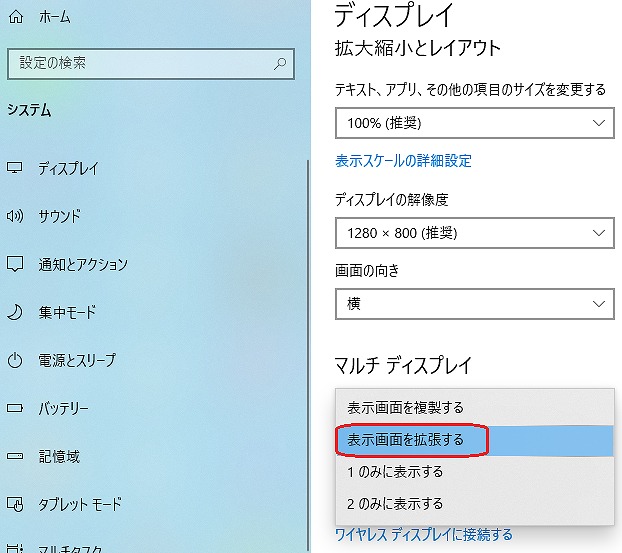
これで、マルチディスプレイの設定となりました。
2つの画面に同じ画面を表示させたい時は、「表示画面を複製する」を選びます。
もうひとつの設定方法
画面の設定方法は、もう一つ別の方法がありますので、それも書いておきますね。
パソコン下のタスクバーの一番右下に画面のマークがありますので、それをクリックします。
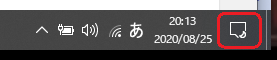
メニューが出るので、「表示」をクリックします。
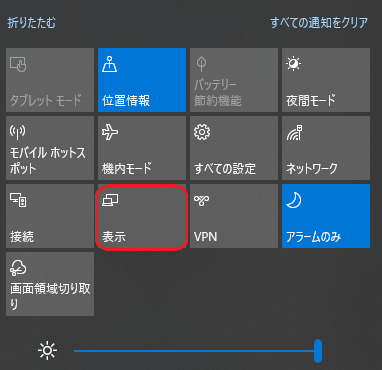
「拡張」を選択すればOKです。
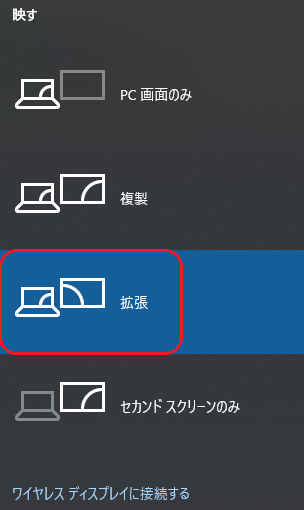
以上で設定は終わりです。とても簡単ですね。
一番右のディスプレイはデスクトップPCとつないであるので、ネットに繋がりにくい状態ですが、左のディスプレイはノートPCにつないであるので、ネットに繋がっています。なので、仕事がやりやすくなりました。
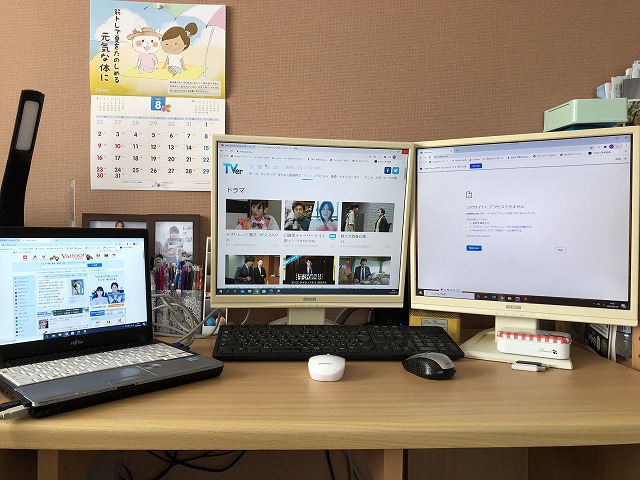
2つの画面を行ったり来たりできます。左の画面に映っている動画を右側の画面に移動させてみます。

半分だけ移動していますね。画面の大きさが違うので、見にくいですが。


右側の画面にすべて移動しました。このように邪魔な時は移動できるので、とても便利です。

キーボードとマウスをお間違えなく!
ただ、間違いやすい点があるんです。
真ん中のディスプレイの前にある黒いキーボードは、右側の画面でしか使えません。ですが、ついつい真ん中の画面で使いそうになってしまうんです。笑
マウスも、ノートPCと真ん中の画面は白いマウスで、右側の画面はグレーのマウスです。ですが、ついつい違うマウスを使ってしまって、動かない~~って言ってしまいます。笑
まあ、ご愛敬ってことで許せる範囲。慣れればいいだけですね!

このように、ちょっとした工夫で仕事がやりやすくなるので、興味のある方はやってみてくださいね。
もう使わなくなった古いディスプレイがあったら、試しにつないでみたらどうでしょう。
私は動画を見ながら仕事をするのが日課になってしまっているので、何も見ないと寂しくて・・!
今夜は大好きなブラッドピットの「オーシャンズ11」を久しぶりに見ました。やっぱり面白い!!そして、ブラッドは超カッコいい!!
至福の時間をありがとう~~~!!ってことで、ものすごく波動が上がった私でした。



コメントを残す